创意合成,在Photoshop中合成一个抽丝效果的橙子
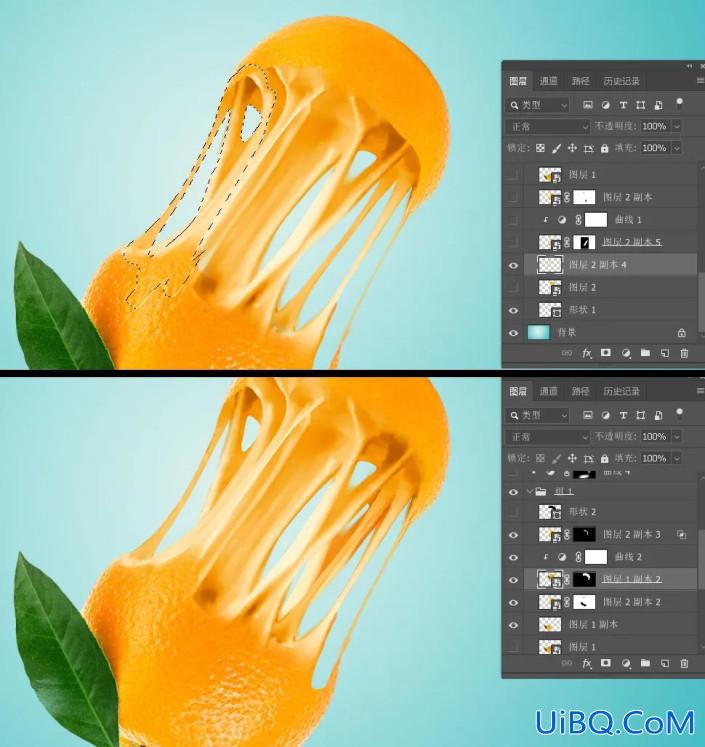
11、归组
新建一个组,把橙子和拉丝等除背景以外的图层选择好,拖到组里面,如下图。

12、微调光影
光源设置在左上角位置,根据光源,我们把主体右下角区域压暗,左上角部分调亮,如下图。
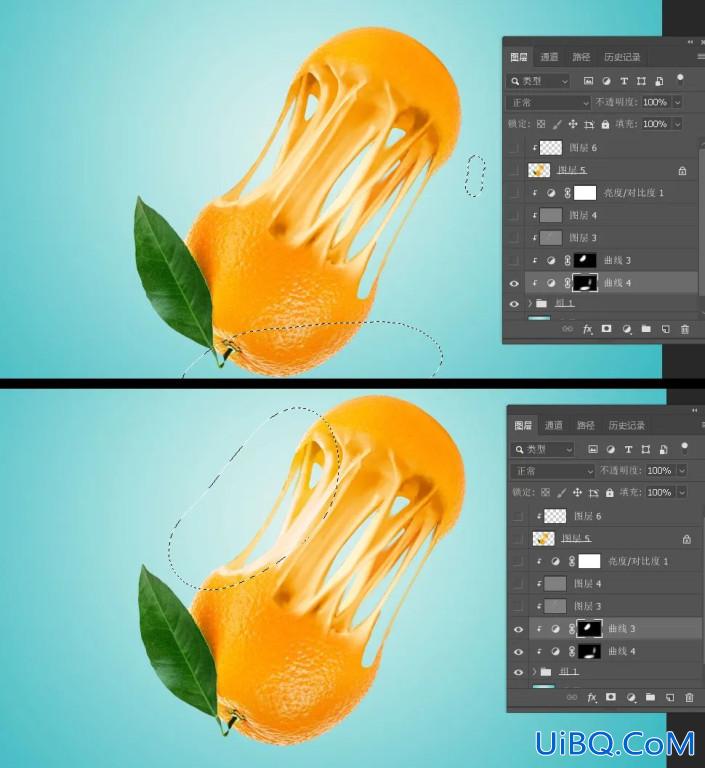
13、细化光影
新建一个中性灰http://www.uibq.com/tags/38464/图层,混合模式改为“柔光”,并创建剪切蒙版。再用透明度较低的柔边白色画笔把需要变亮的区域涂亮;再用柔边黑色画笔把暗部涂暗,效果如下图。

14、最后一步
观察一下整体效果,局部有不满意的地方,进行局部微调,直到自己满意为止。

完成优艾设计网_PS自学:











 加载中,请稍侯......
加载中,请稍侯......
精彩评论